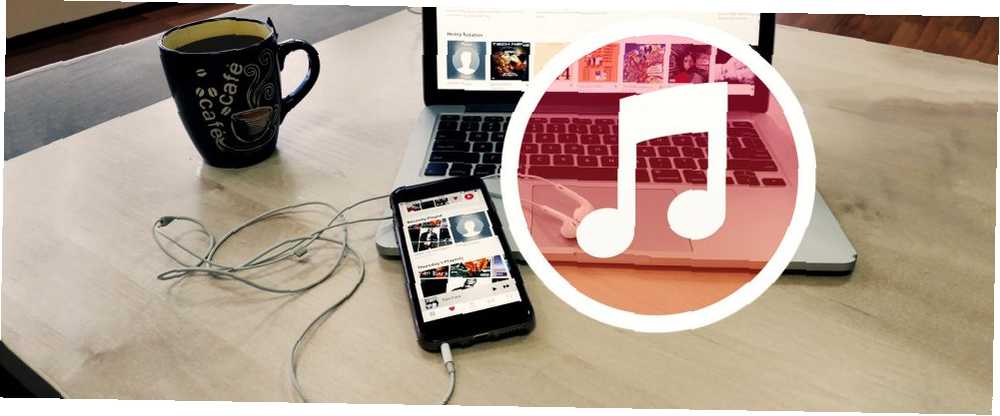
Michael Cain
0
5280
1591
LTE Apple Watch ile iPhone X'i Unutun, Apple Watch Series 3 Gelecek, iPhone X'i Unutun, Apple Watch Series 3, Geleceğin Şaşkın Olduğunu mu? Öfkeli? Samsung aldın mı? Sakin ol, bu hepimize fayda sağlıyor. ve Apple HomePod 12 İstediğiniz Kılacak Apple HomePod Özellikleri 12 Apple HomePod İstediğiniz Kılacak Özellikler HomePod'unuz yok mu? Akıllı hoparlörü almak isteyecek en havalı Apple HomePod özelliklerini topluyoruz. , Apple, Apple Music'i kullanmaya başlamanız için size daha fazla neden vermeye devam ediyor. Apple'ın müzik akışı hizmeti Gerçekten Bilmeniz Gereken 10 Temel Apple Müzik İpuçları Bilmeniz Gereken 10 Temel Apple Müzik İpuçları 2015'teki lansmanından bu yana, Apple Music çok yol kat etti bebeğim. Ne yazık ki, bununla başa çıkmak için hala en kolay ya da en sezgisel hizmet değil. İçinde bulunduğumuz yer… ayda 9,99 dolara ve 40 milyondan fazla şarkıya sahip. Servis, editoryal olarak küratörlüğünde çalma listeleri ile birlikte akıllı şarkı önerileri sunuyor.
Apple Music'te kullanılamayacak miktara, önyüklemeye ve canlı kayıtlara, kişisel bulut hesabınıza (100.000 şarkıya kadar) yüklemek için iCloud Music Library'yi kullanabilirsiniz. Veya, videoyla ilgili müzik koleksiyonunuz için yerel bir üçüncü taraf iOS uygulamasını kullanabilirsiniz..
Kendi müzik koleksiyonunuzu geride bırakmadan bu müzikle Apple Music'e geçiş yapmanın birçok yolu vardır. Sana içinden geçmeme izin ver.
İCloud Müzik Kütüphanesi Nedir??
iCloud Music Library, kişisel müzik koleksiyonunuzu Apple Music ile birlikte tutacak bir yapıştırıcıdır. Bu iTunes Match değil (aynı şeyi yapmanın eski yoluydu).
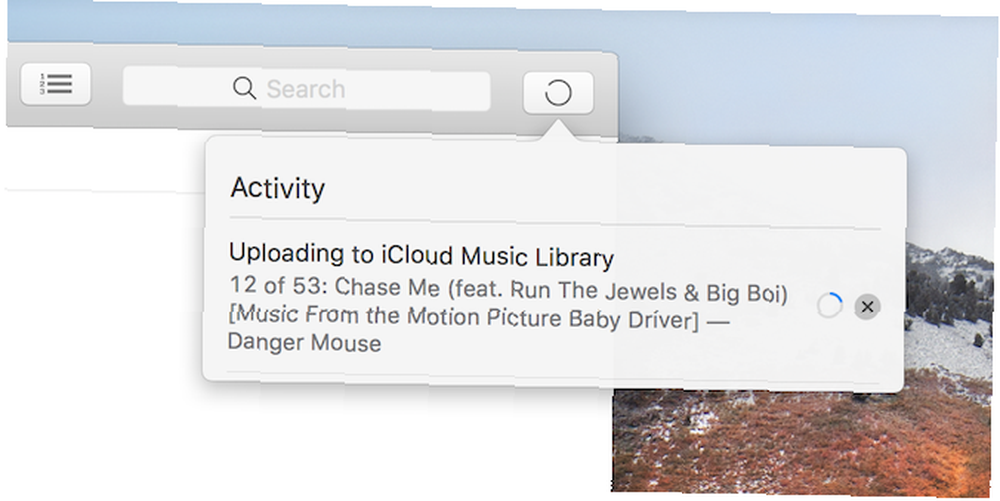
Apple'ın iCloud hizmetleri modası için mi iCloud'dan Daha İyi? Apple kullanıcıları için 6 Üstün Bulut Hizmeti iCloud'dan Daha mı İyi? 6 Apple Kullanıcıları için Üstün Bulut Hizmetleri Bazı yönlerde, Apple'ı bu kadar iyi bir donanım ve yazılım şirketi yapan şeyler bulutta kötüleştirmektedir. , bu işlem biraz tuhaf ve hiç şeffaf değil. Bazı eski kullanıcılar müzik koleksiyonlarını kaybettiler, bu yüzden bu özelliği açmadan önce, müzik koleksiyonunuzu tam olarak yedeklemenizi öneririm - Time Machine gayet iyi Bölünme ve Time Machine Sabit Diskinizi Kullanın Dosyaları Çok Bölümlemek & Kullanmak Dosyaları Çok Saklamak İçin Time Machine Sabit Diski Mac'in sabit diski küçükse ve Time Machine sabit diskiniz büyükse, sürücüyü hem yedekleme hem de saklama amacıyla kullanmaya değer olabilir. .
Düğmeyi çevirdiğinizde, işte olanlar:
- Kişisel koleksiyonunuzdan bir şarkı Apple Music kataloğunda mevcutsa, anında eşleştirilir ve kitaplığınıza eklenir. Yüklemeye gerek yok.
- İTunes Store'dan satın aldığınız her şey için aynı şey. Apple Music'te anında kullanılabilir.
- Bir şarkı Apple Music kataloğunda mevcut değilse, Apple bu şarkıyı kendi iCloud Music Library'nize yükler ve 256Kbps AAC sürümüne dönüştürür. Artık tüm cihazlarınızda kullanılabilir.
İTunes'da Müzik Eklemek ve Organize Etmek
Müzik kitaplığınızı yönetmek için zaten iTunes kullanıyorsanız, hepsini iCloud'a yüklemek üzere hazırsınız. İTunes'un iTunes Alternatiflerini kullanmıyorsanız: 5 Mac OS X için En İyi Ücretsiz Müzik Oynatıcılar iTunes'un Alternatifleri: 5 Mac OS X için En İyi Ücretsiz Müzik Çalarlar iTunes ekosistemine zincirlemediğiniz ve kullanmaktan başka seçeneğiniz yoksa , bu alternatiflerden birine geçmeyi düşünebilirsiniz. (tamamen haklı bir seçim), önce müzik koleksiyonunuzu PC'nizde veya Mac'inizdeki iTunes'a eklemeniz gerekecek.
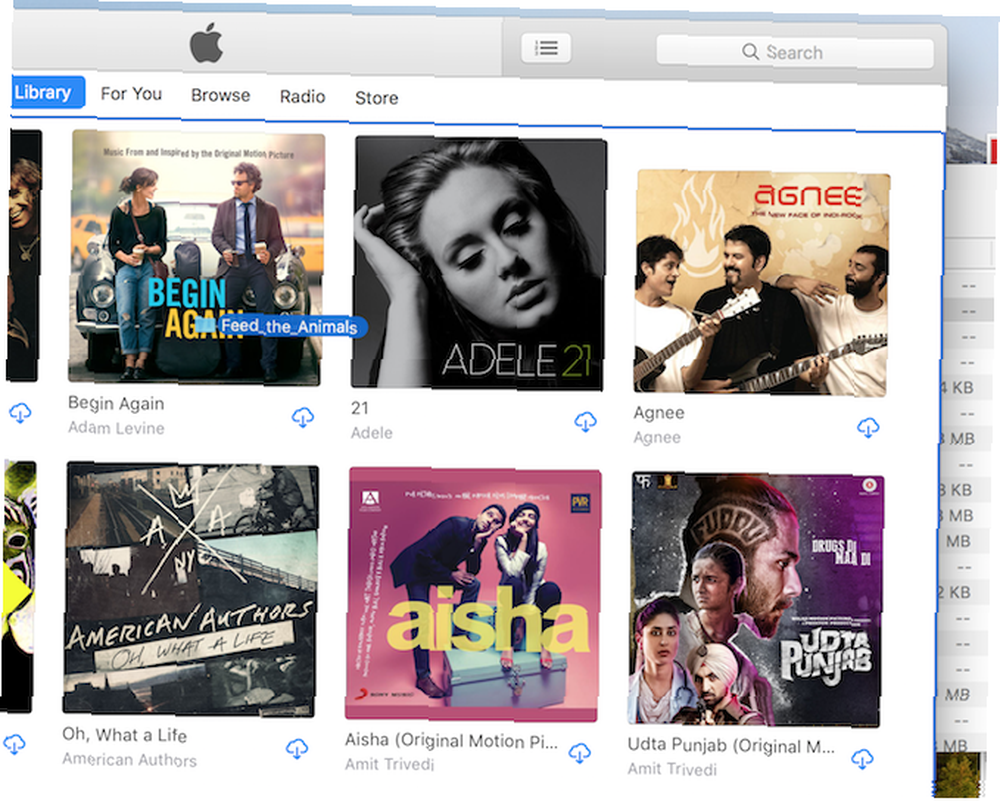
Ve bunu yapmak oldukça kolay. İndirilen müziğinizi sakladığınız klasöre gidin, tüm şarkıları seçin, iTunes sekmesine sürükleyip bırakın. Bütün müzikler iTunes'un dizinine kopyalanacaktır. Herhangi bir şarkının meta verisini değiştirmek istiyorsanız, üzerine sağ tıklayın ve Şarkı Bilgisi'ni seçin..
Mac veya PC'de iCloud Müzik Kütüphanesini Açma
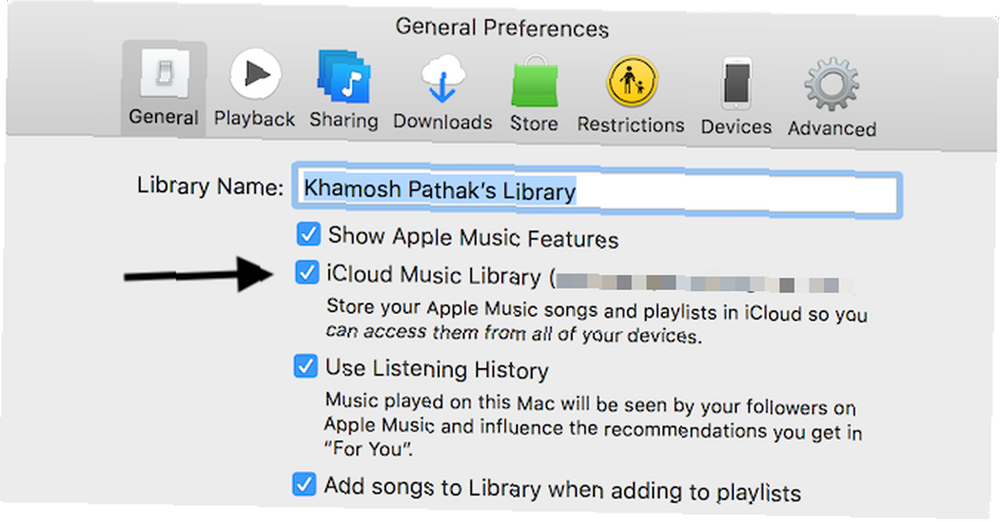
İTunes’ta Tercihler > Genel ve aç iCloud Müzik Kütüphanesi. Şimdi, araç çubuğunun sağ kenarında, yeni bir ilerleme çemberi göreceksiniz. Kişisel müzik koleksiyonunuzun yükleme işlemini takip edebileceğiniz yer burasıdır.
İCloud Müzik Kütüphanesini iPhone veya iPad'de Açma
Müzik koleksiyonunuz yüklendikten sonra, iPhone, iPad veya iPad Touch cihazınıza erişmek isteyeceksiniz. Burada, iOS cihazınızda iCloud Müzik Kitaplığı'nı açmanız gerekir. Hesabınıza giriş yaptıktan sonra, cihazınıza gidin. Ayarlar Uygula ve seç Müzik ve aç iCloud Müzik Kütüphanesi.
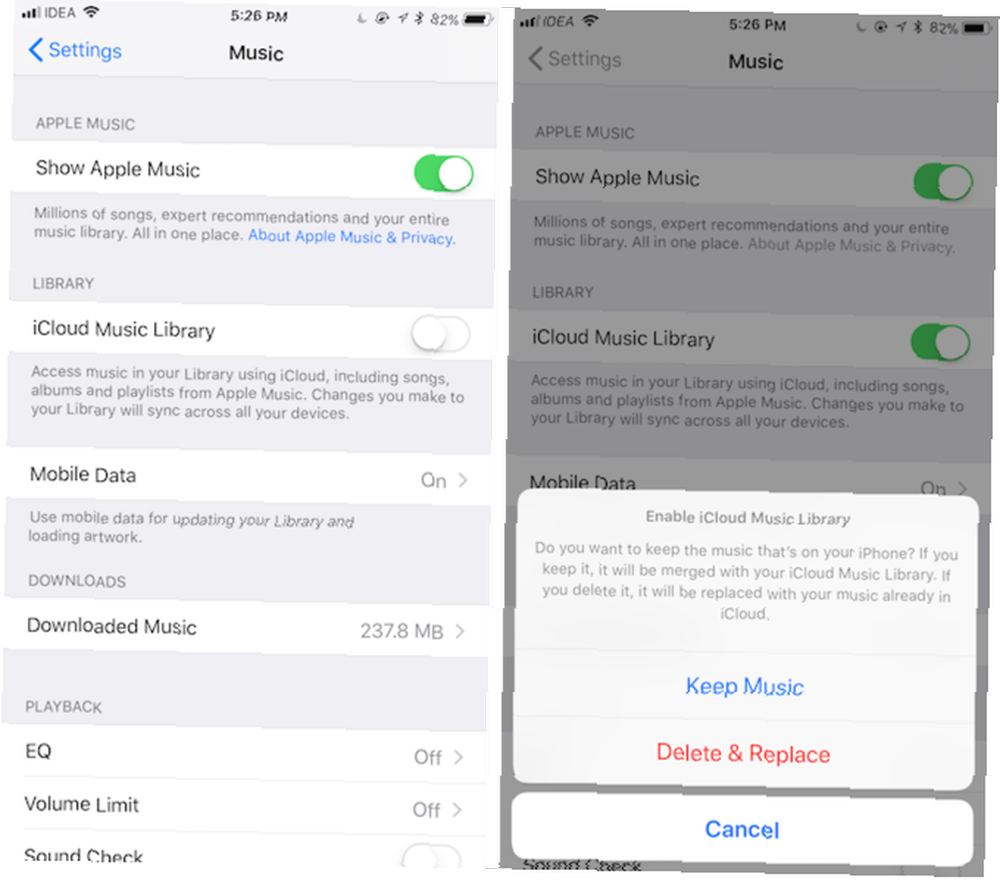
Şimdi Müzik uygulamanıza gidin ve yeni verilerle yenilenmesini bekleyin. Kişisel koleksiyonunuzdan bir şey arayın ( Kütüphaneniz Arama sekmesinde) ve orada bulabilirsiniz. Bu Apple Music olduğundan, “yayın Akışı” yüklediğiniz müzikleri Apple'ın bulut sunucularından.
Müzik Koleksiyonunuzu iOS’e İndirme
Bir şarkıyı yerel cihazınıza indirmek için, İndir şarkının veya albümün yanındaki düğme.
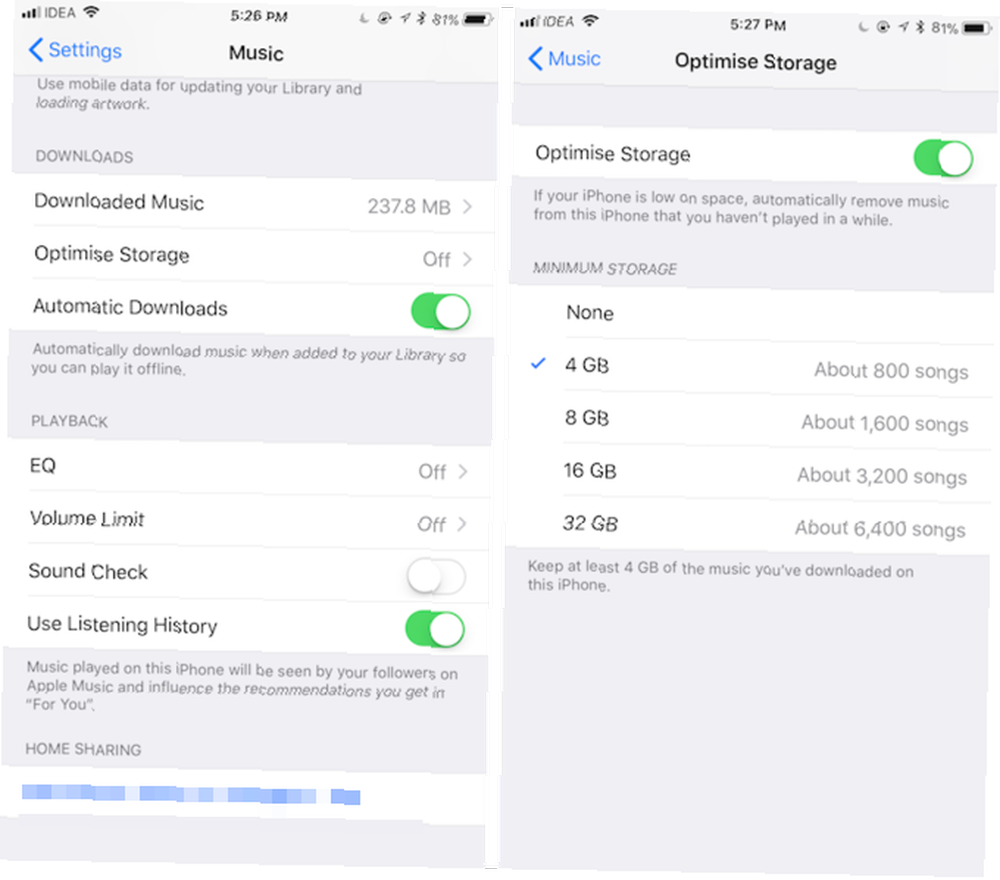
Bu sıkıcı işlemi yapmak istemiyorsanız, kullanabilirsiniz Otomatik İndirme seçenek Ayarlar> Müzik Apple Music kitaplığınızdaki tüm şarkıları otomatik olarak indirmek için (hem Apple Music şarkılarını hem de kendi başınıza eklediklerinizi).
Veya Apple Music ile Koleksiyonunuzu Ayrı Tutun
iCloud Music Library bu sorun için uygun bir çözümdür, ancak sizin için olmayabilir. Güvenilmezlik sizi kapatabilir. Apple Music'inizi ve kişisel koleksiyonunuzu farklı uygulamalara ayırmayı her zaman deneyebilirsiniz..
iOS 10 bunu gerçekten kolaylaştırdı. Artık, üçüncü taraf uygulamalar temel olarak iTunes ile senkronize edilen müzikler ve iTunes Store'dan satın aldığınız müzikler için bir ön uç işlevi görebilir. Bu şekilde, müziğinizi iPhone veya iPad'inize aktarma şeklinizle ilgili hiçbir şeyi değiştirmeniz gerekmez, ancak Müzik uygulamasını geride bırakabilirsiniz..
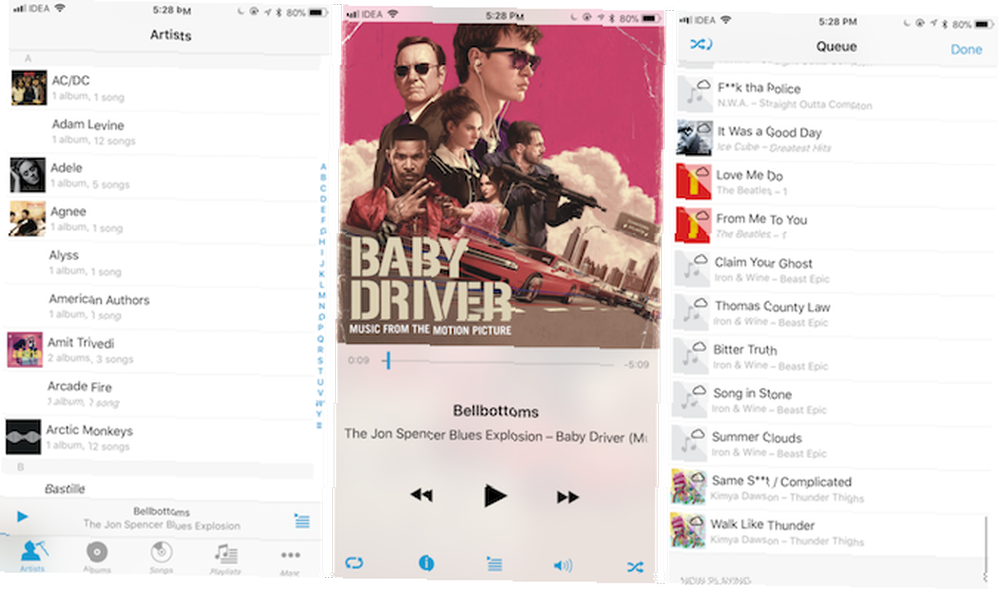
Üçüncü taraf müzik çaları indirin: Caesium, 1.99 $ karşılığında iOS 10 Müzik uygulaması kullanıcı Arabirimi öneri verir, Ecoute 0.99 $ için en az rotayı alır ve ücretsiz Dinle uygulamasıyla hepsi jestlerle ilgilidir. Bu uygulamalardan herhangi birini başlattığınızda, müzik kitaplığınıza erişmenizi isteyen bir uyarı gönderir. Ve anında tüm senkronize edilmiş şarkılarınızı, albümlerinizi ve çalma listelerinizi burada bulacaksınız.
Şimdi, kendi (senkronize ve çevrimdışı) müzik koleksiyonundan bir şey çalmak istiyorsanız, üçüncü taraf uygulamasını açmanız yeterlidir..
İTunes'u bu sürece dahil etmek istemezseniz (yine sizi suçlamayız), VLC Ditch gibi bir medya oynatıcı kullanmayı deneyin iPhone ve iPad Media için VLC kullanın Hitch iTunes ve iPhone ve iPad Media için VLC kullanın İOS için VLC, Apple'ın muhtemelen yapmayı tercih etmeyeceği kadar çok şey yapıyor. Ayrıca hareket halindeyken medya için iTunes'dan daha iyidir. İşte nedeni. , ses ve video dosyalarını kablosuz olarak kolayca aktarmanızı sağlar. Bunları klasöre göre bile düzenleyebilirsiniz, ancak formda görebilirsiniz..
İCloud Müzik Kütüphanesinde Sorun Giderme
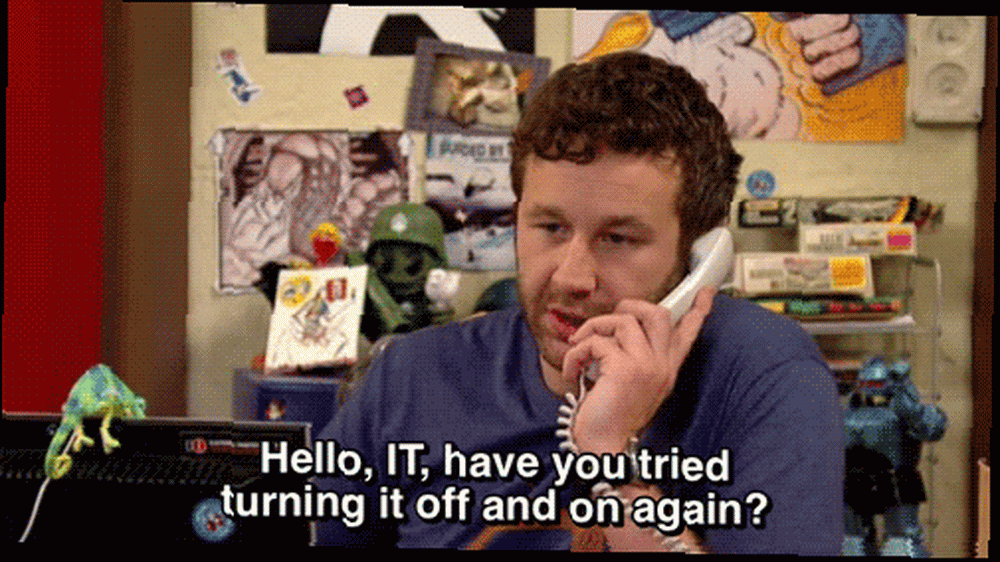
Servis iCloud senkronizasyonuna bağlı olduğundan, müzik koleksiyonunuzu senkronize ederken sorun yaşayabilirsiniz (özellikle çok büyükse). Senkronizasyon sıkışmışsa, aşağıdakileri yapmayı deneyin..
Bir klasik: Kapatıp tekrar açmayı deneyin. İTunes'da bunu yapmak için Tercihler > Genel. İOS’ta Ayarlar > Müzik.
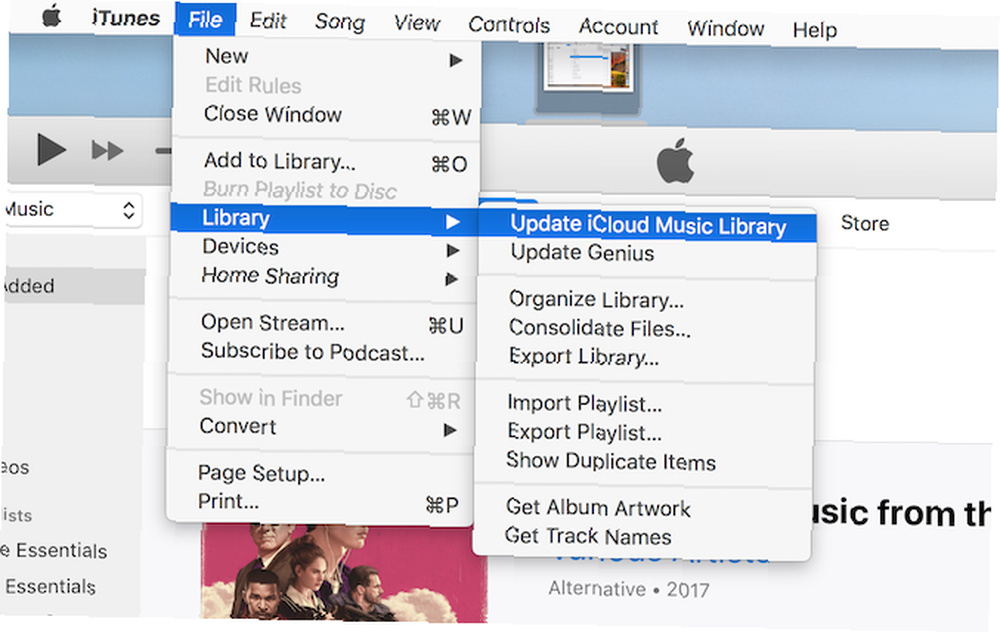
Manuel yenileme: İTunes'da, iCloud Music Library uygulamasını el ile güncellemeyi deneyin. Dosya > Kütüphane > Güncelleştirme iCloud Müzik Kütüphanesi.
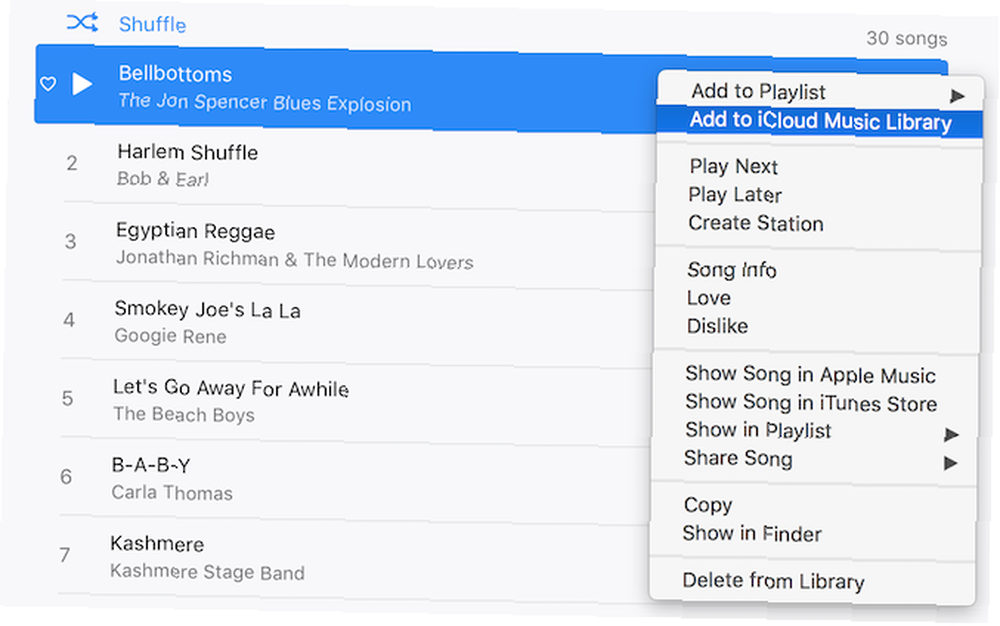
Bire bir: Tek bir şarkı senkronize etmeyi reddediyorsa, menü düğmesine tıklayın ve İCloud Müzik Kütüphanesine ekle senkronizasyon işlemini yeniden başlatmak için.
Son çare: Tüm cihazlarınızdan iTunes'dan çıkın ve tekrar oturum açın.
Ve şimdi tamamen farklı bir şey
Kişisel müzik koleksiyonunuzu Apple Music ile birlikte çalışmak sorunsuz bir deneyim olmayacak. Müzik koleksiyonunuz çoğunlukla genel kullanıma yönelik, piyasada satılan albümlerden oluşuyorsa, yeni İlk önce Apple Music Apple Music ile başladığınız strateji.
İşte bu stratejinin kiracıları. İlk önce, Apple Music'te bir şarkı aramayı deneyin. Sonra iTunes Store'dan. iCloud Müzik Kütüphanesi veya üçüncü taraf uygulaması son çaredir.
Bunu uykulu bir Cumartesi öğleden sonra yapmayı deneyin. Koleksiyonunuzu yedekleyin, ardından Apple Music'e gidin, tekrar tekrar dinlemeye devam ettiğiniz müzikleri arayın. Üzerine dokunun + albümünüze eklemek için bir albümün yanındaki düğme. Üç noktalı menü düğmesine dokunun ve Oynatma Listesine ekle yeni bir çalma listesi oluşturmak veya mevcut bir çalma listesine yeni bir şarkı eklemek için.

Ben Apple Music ilk başlattığında geri yaptığım şey de buydu. Evet, albümleri aramak, eklemek ve çalma listelerinizi geri yüklemek biraz zaman alacak. Ancak bir kez yapıldığında, artık tüm cihazlarınızda çalışan sağlam, güvenilir bir müzik koleksiyonuna sahipsiniz. Apple Watch'ınızdan yeni HomePod'a.
Meraklı başka ne Apple Music sunabileceği? İPhone'unuzda kullanmak için bu Apple Music özelliklerine göz atın. İPhone'unuzda kullanılacak Apple Music Özellikleri 10 iPhone'unuzda kullanılacak Apple Music Özellikleri Apple Müzik, çeşitli harika özelliklere sahiptir. İşte iPhone'unuzda gerçekten kullanmanız gereken en iyi Apple Music özellikleri. .











